如何关闭电脑风扇声音 笔记本散热风扇怎么调静音
更新时间:2024-03-01 14:01:55作者:xtang
在日常使用电脑的过程中,我们经常会遇到电脑风扇噪音过大的问题,尤其是在使用笔记本电脑时,散热风扇的声音往往让人感到困扰。如何有效地关闭电脑风扇的声音呢?调整散热风扇的转速是一个有效的方法,可以让风扇工作在更低的转速下,减少噪音的产生。定期清洁风扇内部的灰尘也能有效降低风扇的噪音。通过这些简单的方法,我们可以轻松地解决电脑风扇噪音过大的问题,让工作和学习变得更加安静和舒适。

本文以戴尔XPS13;Windows10为案例进行讲解。
1、进入Win10的开始菜单,点击左侧的【设置】(齿轮图标)。
2、在设置主页中找到并点击【系统】选项,进入选项页面后点击【电源和睡眠】选项中的【其他电源设置】。
3、在弹出的页面中点击【更改计划设置】,然后在计划设置详情页中点击【更改高级电源设置】。
4、下拉找到并点击【处理器电源管理】前面的【+】按钮展开。
5、将【系统散热方式】全部修改为【被动】,再将【最大处理器状态】调小至60%~70%。保存后重启电脑即可。
如调整后仍未解决,需检查风扇是否故障或是机器内部积灰。
以上就是关闭电脑风扇声音的全部内容,如果遇到这种情况,你可以按照以上操作进行解决,非常简单快速,一步到位。
如何关闭电脑风扇声音 笔记本散热风扇怎么调静音相关教程
-
 笔记本电脑怎么调风扇静音 如何调节笔记本风扇静音
笔记本电脑怎么调风扇静音 如何调节笔记本风扇静音2024-07-10
-
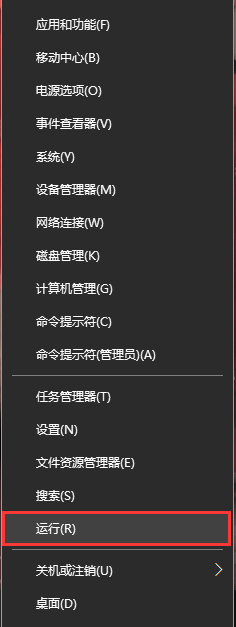 笔记本调整风扇转速 笔记本电脑如何调节CPU散热风扇转速
笔记本调整风扇转速 笔记本电脑如何调节CPU散热风扇转速2024-02-08
-
 关掉电脑风扇声音 怎样调节笔记本风扇静音
关掉电脑风扇声音 怎样调节笔记本风扇静音2024-07-26
-
 笔记本有可能用静音风扇吗 笔记本风扇怎么调静音
笔记本有可能用静音风扇吗 笔记本风扇怎么调静音2024-09-13
-
 笔记本更换散热风扇 如何自行更换笔记本散热风扇
笔记本更换散热风扇 如何自行更换笔记本散热风扇2024-06-29
-
 电脑关机后散热风扇还在转 电脑关机后cpu风扇一直转不停
电脑关机后散热风扇还在转 电脑关机后cpu风扇一直转不停2024-03-19
电脑教程推荐
- 1 固态硬盘装进去电脑没有显示怎么办 电脑新增固态硬盘无法显示怎么办
- 2 switch手柄对应键盘键位 手柄按键对应键盘键位图
- 3 微信图片怎么发原图 微信发图片怎样选择原图
- 4 微信拉黑对方怎么拉回来 怎么解除微信拉黑
- 5 笔记本键盘数字打不出 笔记本电脑数字键无法使用的解决方法
- 6 天正打开时怎么切换cad版本 天正CAD默认运行的CAD版本如何更改
- 7 家庭wifi密码忘记了怎么找回来 家里wifi密码忘了怎么办
- 8 怎么关闭edge浏览器的广告 Edge浏览器拦截弹窗和广告的步骤
- 9 windows未激活怎么弄 windows系统未激活怎么解决
- 10 文件夹顺序如何自己设置 电脑文件夹自定义排序方法